لعبة ملحمية هي لعبة فيديو أمريكية. لديهم مطور ألعاب فيديو. أطلقوا مؤخرًا متجر التطبيقات الخاص بهم. يمكن تنزيل الألعاب بسهولة. Epic Games هو أيضًا تطبيق يتيح لك الوصول إلى متجر الألعاب الملحمية ، Fortnite بواسطة Epic games هو مثال جيد للعبة مملوكة للألعاب الملحمية. بالنسبة للاعبين ، هذا التطبيق بارز.
ومع ذلك ، إذا كانت اللعبة ترسل مشكلات مع جهازك مثل Epic Games Launcher الذي يتسبب في تعطل Mac ، فأنت بحاجة إلى حذف هذا المشغل على جهاز الكمبيوتر الخاص بك.
كيفية إلغاء التثبيت Epic Games Launcher على Mac؟ أليست مفيدة بعد الآن؟ بالنسبة للبعض غير المعجبين بمشغل اللعبة هذا ، فإن الأشياء ليست مفيدة ، لذا سيكون من الجيد القيام بذلك احذف التطبيق وحفظه لتطبيق مفيد جديد.
في بعض الأحيان يكون التطبيق مثبتًا بالفعل ولكنه لا يعمل مع جهازك أو غير متوافق مع جهازك أو هذا يتسبب التطبيق في نفاد مشكلة الذاكرة. لذلك ستساعدك هذه المقالة من خلال تقديم أفكار يمكن أن تحل مشكلتك.
المحتويات: الجزء 1. لماذا لا يمكنني إلغاء تثبيت Epic Games Launcher؟الجزء 2. كيف تتخلص من Epic Games Launcher على Mac تمامًا؟الجزء 3. كيفية إلغاء تثبيت Epic Games Launcher على جهاز Mac يدويًا؟ الجزء 4. كيفية إلغاء تثبيت Epic Games Launcher في نظام التشغيل Windows 10؟الجزء 5. استنتاج
الجزء 1. لماذا لا يمكنني إلغاء تثبيت Epic Games Launcher؟
على الرغم من أن قاذفة الألعاب الملحمية أصبحت شائعة الآن. ولكن بسبب الطريقة الفظيعة للعمل في الخلفية ، واجه المستخدمون رسالة خطأ تطالب بإغلاق التطبيق قبل إلغاء التثبيت ، على الرغم من أنك قد أغلقت التطبيق بالفعل.
ضمن شعبية تطبيق اللعبة ، تقدم Fortnite الخدمة الأفضل قيمة للمستخدمين الذين يلعبون التطبيق. لكن هذا لن يستمر طويلا. يقرر بعض المستخدمين إسقاط مشغل اللعبة وإلغاء تثبيته تمامًا في أجهزتهم.
كيفية إلغاء تثبيت Epic Games Launcher عندما تقول أنه يعمل حاليًا؟
لإلغاء تثبيت Epic Games Launcher تمامًا من Mac أو Windows ، تحتاج إلى التحقق مما إذا كان هناك أي تطبيق قيد التشغيل في خلفية جهاز الكمبيوتر الخاص بك. أو يمكنك استخدام هذه الخطوات لإكمال العملية الخاصة بكيفية حذف برنامج تشغيل الألعاب الملحمية على جهازك.
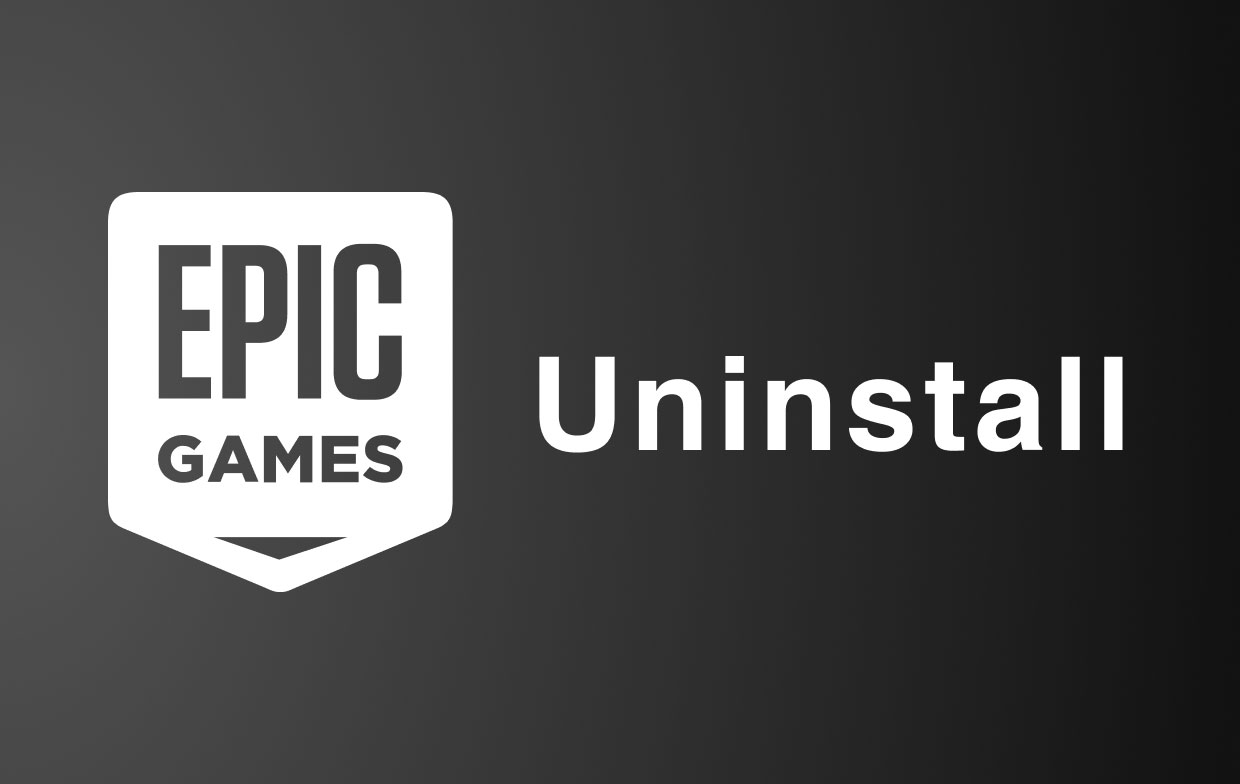
بالنسبة لنظام التشغيل ويندوز شنومكس:
- انقر بزر الماوس الأيمن فوق شريط المهام بجهاز الكمبيوتر الخاص بك.
- انقر فوق مدير شريط المهام.
- انقر فوق علامة التبويب بدء التشغيل.
- هذا لكل تطبيق ، قم بتمكين بدء التشغيل ، اختر كل تطبيق وانقر لتعطيل.
- ثم أعد تشغيل الكمبيوتر الآن.
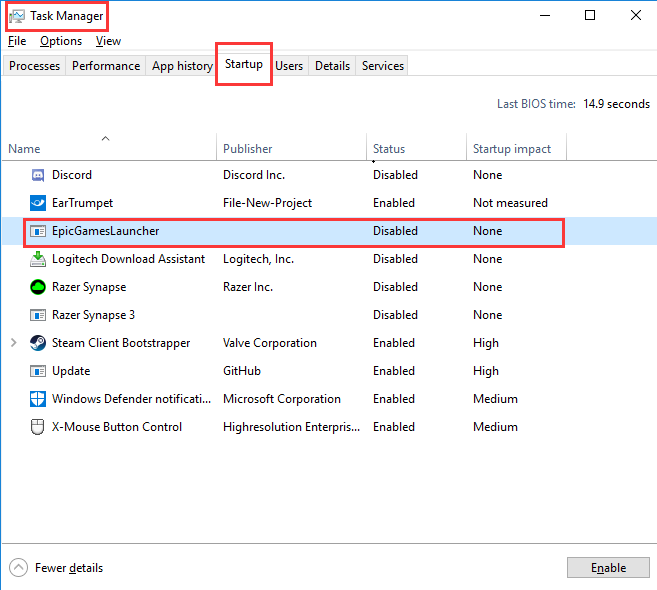
طريقة ل جهاز ماك:
- أعد تشغيل جهاز Mac الآن.
- إذا كانت لديك نافذة مفتوحة على جهاز Mac الخاص بك ، فافعل هذا:
- اضغط باستمرار على shift وانقر على لتسجيل الدخول.
- الافراج عن التحول عندما تجد قفص الاتهام.
- إذا لم يكن لديك أي نافذة مفتوحة:
- عقد وردية إذا كان هناك تقدم في بدء التشغيل.
- ثم حررها عندما ترى سطح المكتب يظهر. من هذه الطريقة سيتم إعادة تشغيل جهازك.
سيساعدك هذا على التأكد من عدم وجود تطبيق قيد التشغيل في خلفية جهازك ، لذلك تحتاج إلى تعطيل جميع التطبيقات قيد التشغيل في خلفية جهازك. يمكنك الآن تجربة كيفية إلغاء تثبيت برنامج تشغيل الألعاب الملحمية على نظام التشغيل Mac أو Windows.
هل يمكنني تشغيل Fortnite بدون Epic Games Launcher؟
لا يزال بإمكانك تشغيل Fortnite بدون مشغل اللعبة. هناك طرق للقيام بذلك ولكن سيكون من الممكن بمجرد تحديث التطبيق ، سيتعرض للتلف مرة أخرى. تتسبب في قيام أصدقائك بتحميل ملف خام اللعبة أو يمكنك استخدام الموقع الخارجي لتشغيله.
- تحتاج إلى الحصول على الملفات ، واطلب من صديقك تحميل بيانات اللعبة. تأكد من أنها الملفات الأولية المحدثة. قم بتأكيد الملفات قبل التنزيل.
- إذا كانت لديك الملفات بالفعل ، فقم بتشغيل الملف وتثبيت حوالي 1 ميجا بايت ، وقم بإزالة الملفات القديمة التي لديك وقم بتغييرها باستخدام اللعبة المحدثة الجديدة.
أحد الخيارات الأخرى هو فتحه على خيار عادي بمجرد دخولك إلى التطبيق ، انقر بزر الماوس الأيمن فوق التطبيق لتثبيته على شريط المهام واستخدام شريط المهام لتشغيله مباشرة دون فتح المشغل. وإليك الطريقة: انتقل إلى تطبيق Fortnite ثم إلى الثنائيات ثم بجوار win64 ابحث عن ملف .exe اسم الملف FortniteClient-Win64-Shipping.exe؛ إذا لم ينجح ذلك ، فانقر بزر الماوس الأيمن فوق الملف واختر خصائص. سيسمح لك هذا بلعب اللعبة.
هذه هي الطرق التي ستسمح لك بلعب Fortnite. حتى المشغل غير نشط. الآن دعنا ننتقل إلى كيفية إلغاء تثبيت برنامج تشغيل الألعاب الملحمية على نظام التشغيل Mac أو Windows.
كيفية إلغاء تثبيت Epic Games Launcher دون إلغاء تثبيت Fortnite؟
هذه اللعبة أصبحت الآن منطقة بارزة ل ممارسة ألعاب مثل Fortniteبالإضافة إلى ذلك ، يبدأ المطور والناشر في بيع الألعاب على منصته التي يحرض عليها بعض المستخدمين ، ويأتي الوقت الذي يقررون فيه إلغاء تثبيت اللعبة.
بالنسبة لبعض اللاعبين المتقدمين ، من السهل إلغاء تثبيت مشغل اللعبة على الجهاز. ولكن بالنسبة لبعض المستخدمين ، قد يكون الأمر صعبًا نادرًا ، بسبب الوضع السيئ في تشغيل التطبيقات في الخلفية. فيما يلي بعض الخطوات الفعالة حول كيفية إلغاء تثبيت برنامج تشغيل الألعاب الملحمية بدون إلغاء تثبيت Fortnite على جهازك.
- انتقل إلى شريط البحث الرئيسي بجهازك ، وافتح "إضافة أو إزالة البرامج".
- ابحث عن تطبيق Epic Games Launcher الخاص بك ، انقر فوق إلغاء التثبيت ، ما سيحدث عند القيام بذلك: سيتم إغلاق المشغل بالكامل ، وبعد ذلك تكون قد انتهيت تمامًا أو ستتلقى رسالة تفيد بأنك بحاجة إلى إغلاق مشغل الألعاب الملحمية. وحتى إذا نقرت فوق تجاهل الرسالة ، فلن يحدث شيء يبدو أنك عالق وغير قادر على إصلاح العملية.
- الآن افتح مدير المهام أو اضغط على
Ctrl-Alt-Deleteلفتح مدير المهام. - افتح "العمليات" وانقر على "مزيد من التفاصيل" الموجود في الجزء السفلي من مدير المهام. سيوضح لك التطبيق قيد التشغيل حاليًا ، كما سيعرض لك كل ما يتم تشغيله في خلفية جهازك.
- في الخلفية "العمليات" ، حدد موقع Epic Games Launcher.
- انتقل إلى Epic Games Launcher وانقر بزر الماوس الأيمن على التطبيق. انقر فوق مهمة الإنهاء ، سيؤدي هذا إلى إيقاف مشغل اللعبة عن تشغيل برنامج الخلفية للتطبيق.
- انتقل الآن إلى إضافة وإزالة البرامج ، انقر فوق علامة التبويب إلغاء التثبيت. وقد انتهيت من كل شيء.
هذا كل شيء ، لقد أزلتم جميعًا مشغل الألعاب الملحمية. تأكد من حفظ جميع البيانات المهمة التي تحتاجها للعب Fortnite وإلا ستتم إزالتها أيضًا. تحقق من الملفات المهمة وابحث عنها واستمر في حذف جميع الملفات غير المرغوب فيها.
الجزء 2. كيف تتخلص من Epic Games Launcher على Mac تمامًا؟
إذن ، كيف يمكنني إلغاء تثبيت ألعاب Epic من جهاز الكمبيوتر الخاص بي؟ ومع ذلك ، فأنت لست هنا لدراسة الآثار على سلالات حول لعبة Epic. من المحتمل أنك غير مهتم بمشغل اللعبة هذا وتحتاج إلى إلغاء تثبيت اللعبة أو ترغب في إزالتها من جهازك. لا داعي للقلق بعد الآن لأن هناك أداة لتوفير المهمة التي تريدها.
باستخدام اي ماي ماك باور ماي ماك، ستمنحك الطريقة الأسرع والأسهل حول كيفية إلغاء تثبيت برنامج تشغيل الألعاب الملحمية من Mac تمامًا. فيما يلي بعض الخطوات التي يجب عليك اتباعها.
- قم بتنزيل PowerMyMac وتثبيته على جهازك.
- اختيار إلغاء تثبيت التطبيق الوحدة النمطية الموجودة على الجانب الأيسر من الشاشة. اختر SCAN.
- دع PowerMyMac يفحص كل ما لديك بجهازك. لتحديد موقع الملفات غير المرغوب فيها لديك.
- ثم هناك قائمة التطبيقات على جهاز Mac الخاص بك ، اختر ملحمة الألعاب Launcher.app.
- أيضا ، اختر جميع الملفات المتعلقة بالتطبيق Epic Games Launcher في "بقايا الطعام" الفئة.
- واضغط على الزر CLEAN لإزالة جميع الملفات والملفات ذات الصلة بجهازك.
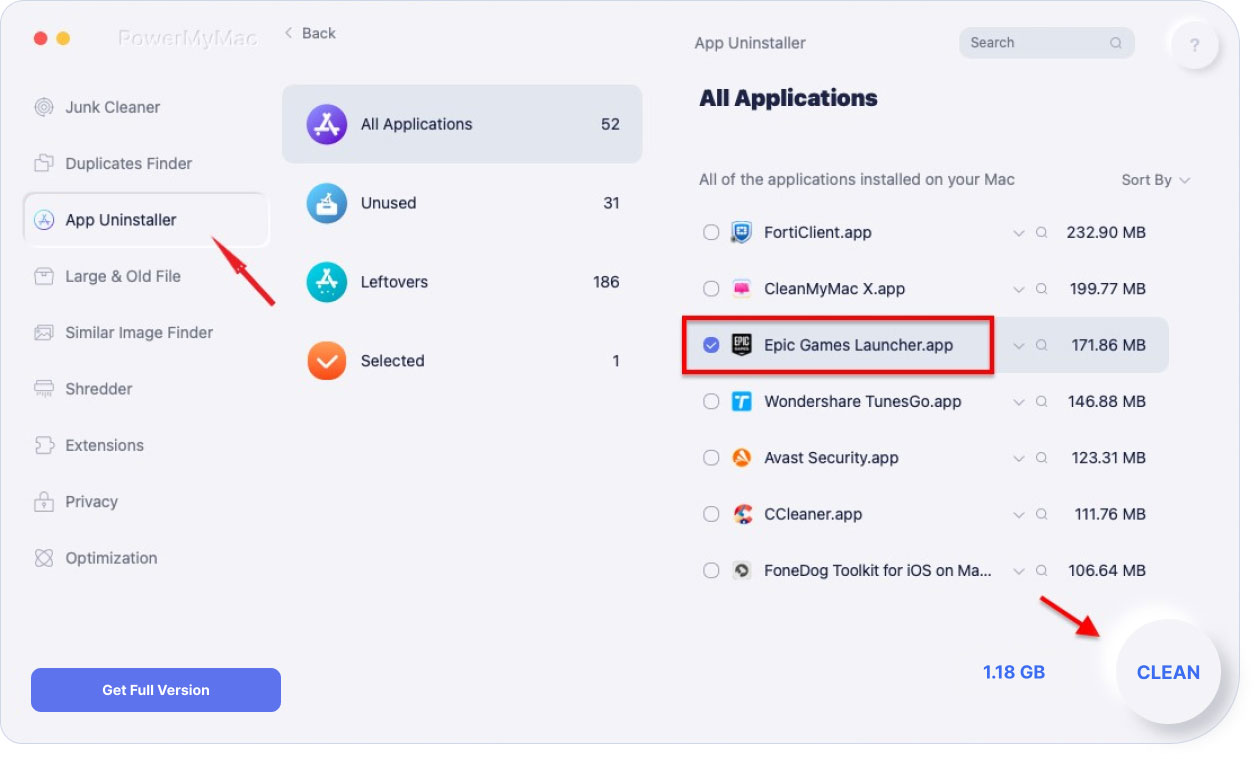
هذا كل شيء يمكنك الآن بسهولة التخلص من التطبيق تمامًا.
الجزء 3. كيفية إلغاء تثبيت Epic Games Launcher على جهاز Mac يدويًا؟
هناك ثلاثة خيارات لإزالة Epic Games Launcher تمامًا.
تحقق من Epic Games Launcher إذا كان لا يزال قيد التشغيل على جهازك.
يجب عليك التحقق أولاً من Epic Games Launcher إذا كان قيد التشغيل حاليًا ، فتأكد من عدم تشغيل أي خلفية لإزالة التطبيق تمامًا. إليك كيفية فرض إنهاء Epic Games Launcher على جهاز Mac:
- انتقل إلى Dock وانقر بزر الماوس الأيمن على التطبيق. إذا كانت قوة إيقاف التطبيق ، قم بإنهاء التطبيق أو إذا لم يظهر التطبيق على قفص الاتهام ، يمكنك فرض الإنهاء عليه أيضًا.
- ثم اختر التطبيق من القائمة. انقر فوق علامة التبويب "فرض الإنهاء" ثم قم بالإنهاء مرة أخرى عند ظهور رسالة منبثقة.
- عندما لا يزال Fortnite في قفص الاتهام بجهاز Mac الخاص بك ، انقر فوق تطبيق اللعبة وحدد خيار إلغاء تثبيت اللعبة من قفص الاتهام ويمكنك الآن المتابعة إلى الخطوة الحالية لإلغاء التثبيت. اتبع الخطوة الثانية الآن.
احذف مجلد تطبيق Epic Games Launcher. إليك كيفية القيام بالخطوة:
- انتقل إلى نافذة Finder على جهاز Mac الخاص بك. ثم قم بالوصول إلى مجلد التطبيق من الشريط الجانبي أو إلى قائمة Go في جهاز الكمبيوتر الخاص بك.
- ابحث عن Epic Games Launcher ، واسحب التطبيق إلى سلة المهملات في قفص الاتهام. أو يمكنك النقر بزر الماوس الأيمن فوق التطبيق واختيار خيار الانتقال إلى سلة المهملات.
- ثم أفرغ سلة المهملات من قائمة Finder. تأكد من فحص جميع العناصر الموجودة بالداخل بمجرد إفراغ سلة المهملات لجميع الملفات الموجودة بداخلها ستتم إزالتها أيضًا.
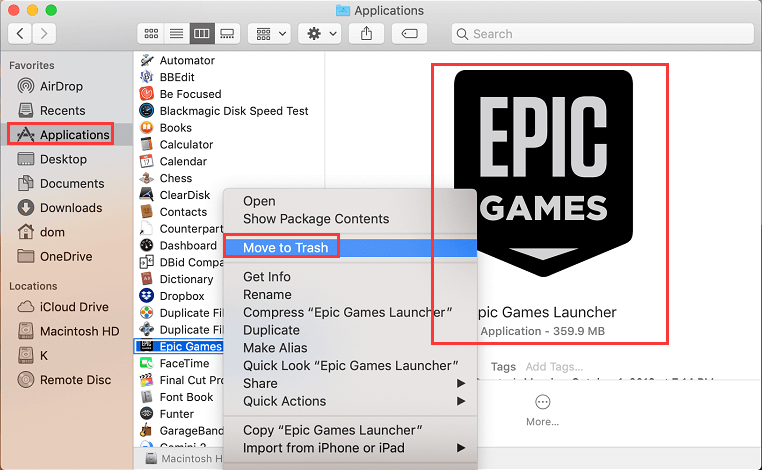
امسح جميع الملفات المتبقية من Epic Games Launcher. فيما يلي خطوات القيام بذلك حتى تتمكن من إلغاء التثبيت Epic Games Launcher على Mac تمامًا.
- في ~ / Library ، ابحث في المجلد عن مشغل اللعبة الملحمية وانقر على المكتبة.
- حدد موقع جميع الملفات المتعلقة بـ Epic Games Launcher وانقلها ببساطة إلى سلة المهملات ، وهذا هو مشغل اللعبة الملحمية الذي تمت إزالته الآن من جهازك.
الجزء 4. كيفية إلغاء تثبيت Epic Games Launcher في نظام التشغيل Windows 10؟
يمكن أن تكون الطريقة اليدوية أكثر صعوبة بسبب خلفيات EGL التي تعمل حاليًا على تشغيل هذا الخطأ. لذا تأكد من التحقق مما إذا كان هناك تطبيق قيد التشغيل في خلفية جهازك:
- انتقل إلى مشغل اللعبة الملحمي وانقر بزر الماوس الأيمن فوق التطبيق واختر "التشغيل كمسؤول" ثم انقر فوق "نعم" للتأكيد.
- ثم انتقل إلى شريط المهام وانقر بزر الماوس الأيمن فوق الرمز وحدد إغلاق النافذة.
- ثم تحقق الآن مما إذا كان هناك أي تطبيق قيد التشغيل في خلفية جهاز الكمبيوتر الخاص بك.
انتقل إلى مفتاح windows و x لإحضارك في قائمة شريط الأدوات من هناك يمكنك التحقق من جميع قائمة الملفات التي تعمل في خلفية جهازك ثم يمكنك إنهاء المهمة. ثم قم بهذه الخطوات الآن حول كيفية إيقاف تشغيل Epic Games Launcher في الخلفية.
- انتقل إلى مربع البحث بجهاز الكمبيوتر الخاص بك واكتب هذا "لوحة التحكم". انقر للدخول.
- اختر "إلغاء تثبيت برنامج" في قائمة البرنامج. ثم ستظهر كل قائمة التطبيق هناك. انقر بزر الماوس الأيمن فوق Epic Games Launcher وقم بإلغاء تثبيت التطبيق.
- انقر فوق نعم وستظهر رسالة فورية وستظهر حالة إلغاء التثبيت. بعد الانتهاء من كل هذه العملية ، لن تكون عمليات إطلاق الألعاب الملحمية موجودة على جهازك الآن.
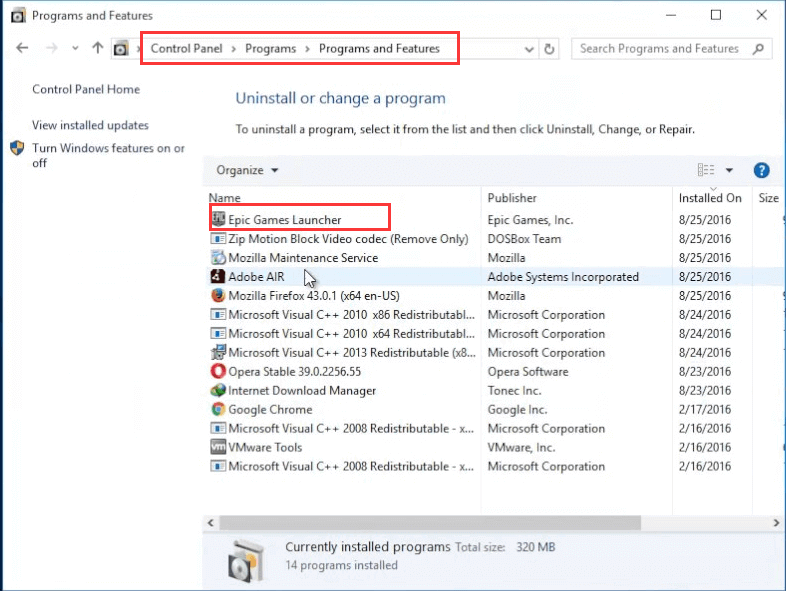
الجزء 5. استنتاج
هذا كل ما لديك الآن فكرة حول كيفية إلغاء تثبيت برنامج تشغيل الألعاب الملحمية على كمبيوتر Mac أو Windows. تأكد من الاحتفاظ بنسخة احتياطية من جميع ملفاتك ، بمجرد إزالة الملف وتفريغ سلة المهملات ، لا يمكنك استرداد الملفات. لذا تحقق من جميع الملفات الموجودة على جهازك لتجنب المخاطر من هذه الخطوات.
لقد اكتشفنا أنه من أجل إكمال عملية إزالة مشغل الألعاب الملحمية ، عليك القيام بكل الخطوات المذكورة أعلاه ، يمكنك استخدامها إما بالطريقة اليدوية واستخدام أداة موثوقة.
يمكن أن تكون الطريقة اليدوية أكثر تعقيدًا وصعوبة. تحتاج إلى متابعة جميع الخطوات واحدة تلو الأخرى. أثناء استخدام ملف اي ماي ماك باور ماي ماك ستقوم فقط بتنزيل التطبيق وتثبيته والقيام بالخطوات وببضع نقرات فقط ، سيتم إزالة مشغل اللعبة الملحمية تمامًا من جهاز Mac الخاص بك.
فقط تأكد من أن جميع ملفاتك المهمة آمنة بدرجة كافية عند القيام بأي من الطرق المذكورة أعلاه. نقدم أيضًا كيف يمكنك التحقق مما إذا كان هناك أي تطبيق قيد التشغيل في خلفية جهاز الكمبيوتر الخاص بك حتى تتمكن من حذف مشغل الألعاب الملحمية بسهولة باستخدام الطريقة اليدوية.




الكسندر2023-05-17 00:58:14
خطأ 2330
نيكيتا بونت2023-03-21 05:33:28
Спасибо вам огромное، искал по всему интернету и не мог найти ، у вас всё то нужно ، баспо
ماكسيميليان كوليزا2022-06-22 18:38:19
Fajny poradnik dziaa polecam 10 na 10
ارتيم2022-03-09 14:18:10
то делать если у меня не удаляется الخدمات الملحمية عبر الإنترنت
iMyMac2022-03-10 15:00:41
هل تريد Epic Online Services؟
جورت2021-03-01 21:11:50
ik heb een mac en het werkt niet er staat: قاذفة ألعاب ملحمية يمكن أن تكون موجودة في وضع التشغيل ، تريد أن يكون ذلك هو geopend. وات بيتيكند ديت؟
iMyMac2021-03-02 11:01:23
مرحبًا ، تفضل بالاطلاع على قاذفة الألعاب الملحمية geforceerd moet stoppen vanuit Activity Monitor ، volg de stappen in dit bericht: https://www.imore.com/cant-delete-app-your-mac-because-its-still - فتح هيريس الإصلاح
كلاوديا2021-01-28 08:41:18
ميجا مي pomogłaś dałam ci 5 gwiazdek miałam problem z odinstalowaniem epickich gier lecz jest juz wszystko ok <3
iMyMac2021-01-28 13:02:38
Bardzo chętnie ci pomogę، dziękuję za twoją zachętę.